想必大家新电脑或者新装的硬盘刚到的是没有分区的,分区使用能有效管理你的磁盘空间跟使用。那么这期就做一起分区的步骤教学吧。
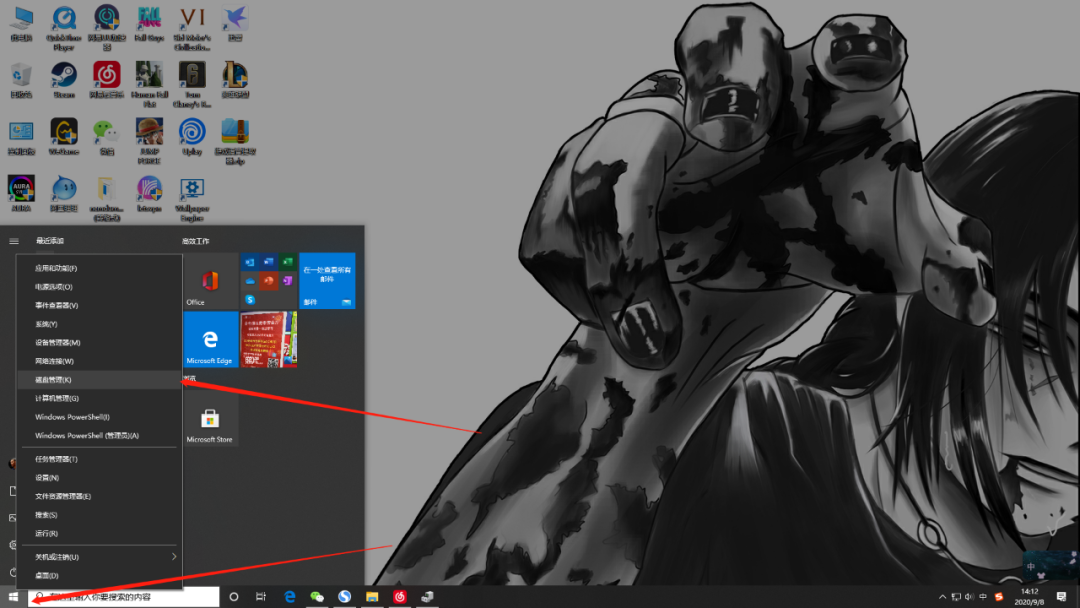
首先在左下角win开始LOGO直接右键,(右键右键右键,不是左键哦)点开磁盘管理。或者右键点击“此电脑”→管理→磁盘管理。
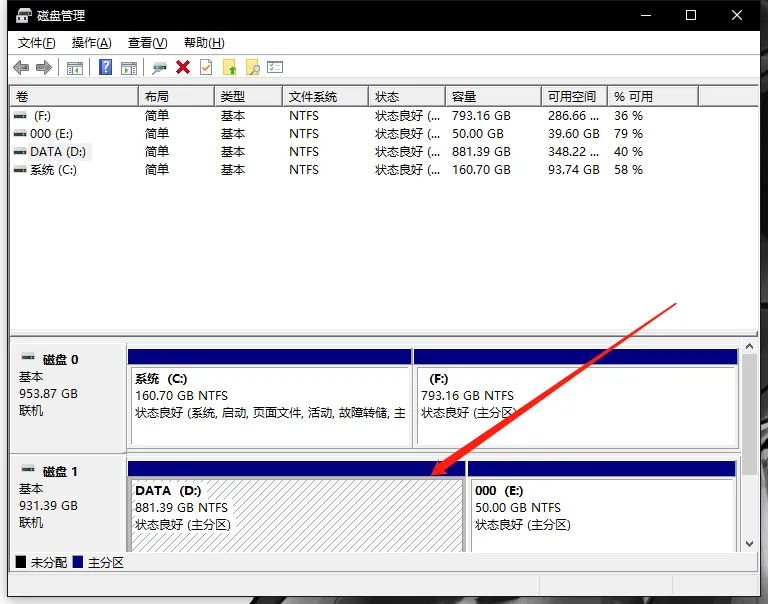
接着点开磁盘管理之后找到你要分区的硬盘,(如果你是新装的硬盘的话点开会有初始化的操作,照着操作点击就可以看到你新加的硬盘了)硬盘0、硬盘1分别代表你的两个硬盘,具体你要分的是哪一个你就选择哪一个硬盘。我这里的话是一个固态跟一个机械。
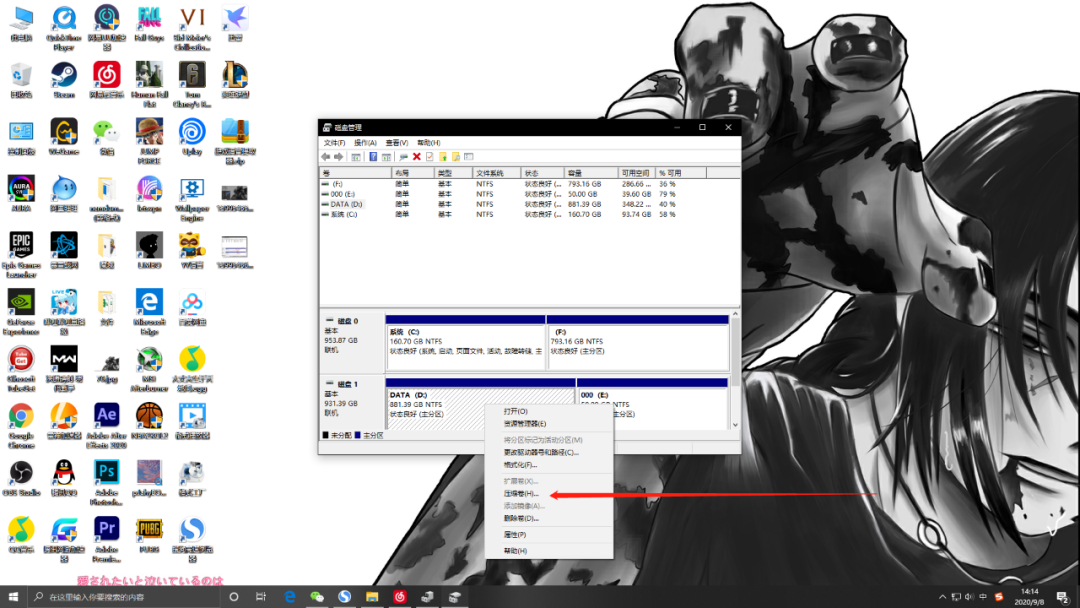
然后选择你要进行分区的硬盘右键,压缩卷。
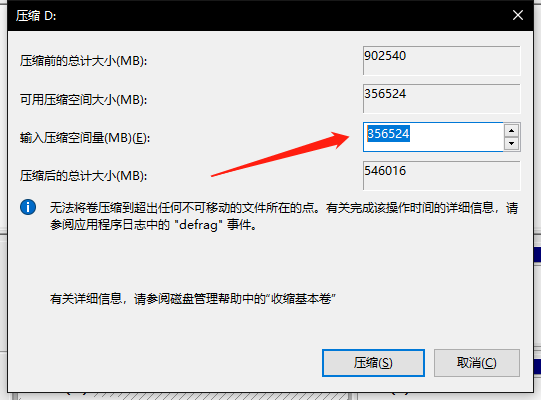
然后这里注意一下,1024MB=1G,根据自己的需求来计算在红色箭头的位置输入数值。
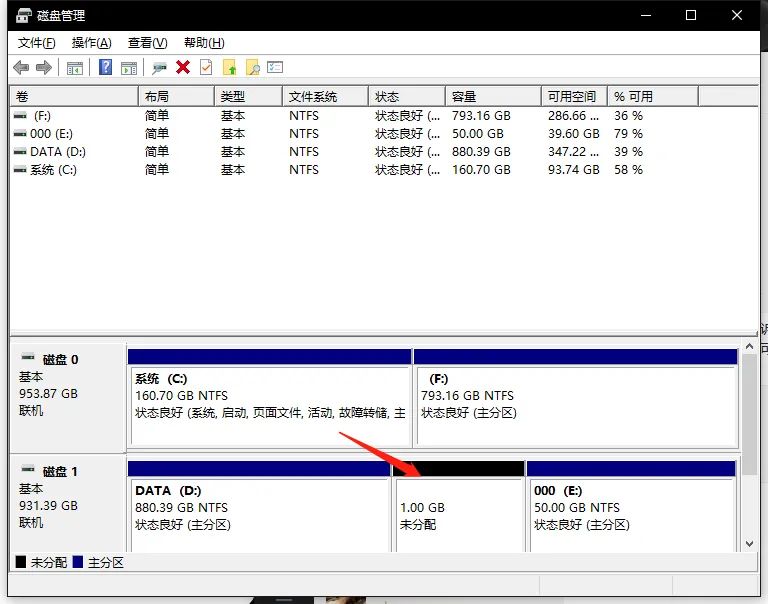
压缩完之后可以看到会多出一个黑色的“未分配”的一个分区。
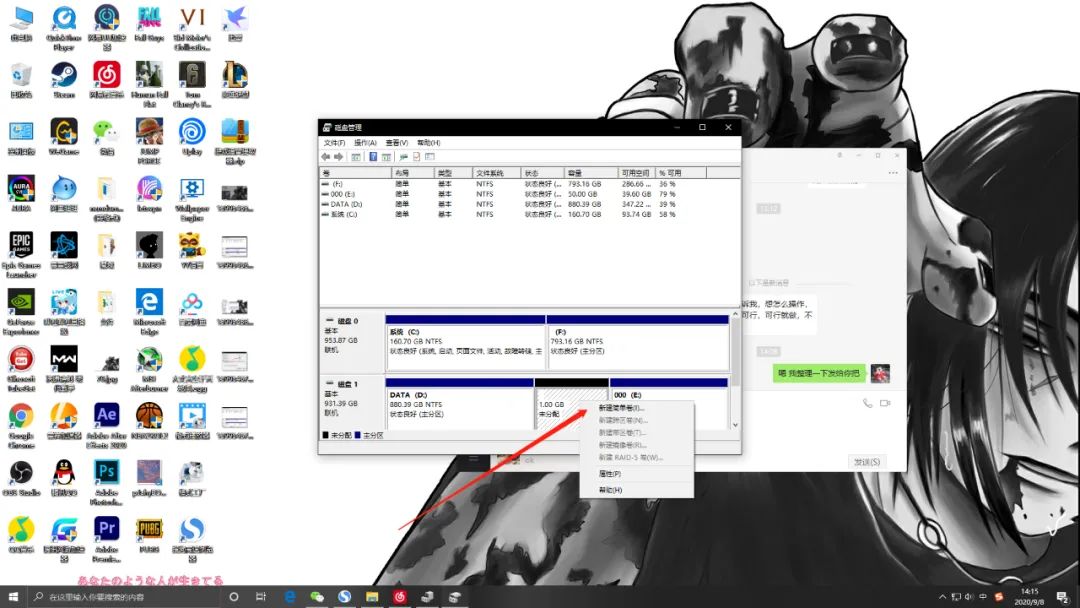
右键点击新建简单卷。然后一直点击下一步。
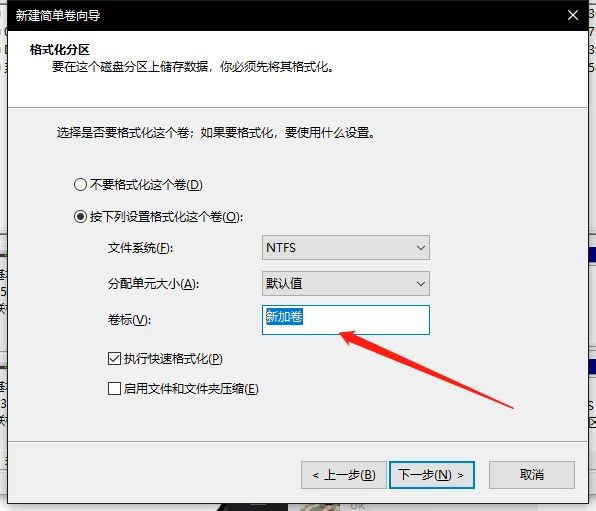
然后到这步的时候温馨提醒一下,可以把红色箭头位置的“新加卷”删除掉再点击下一步,这样的话你新建的分区就会自动命名为“本地磁盘+字母”,你也可以自己改名字。
PS:本期的话就不做动态图了。
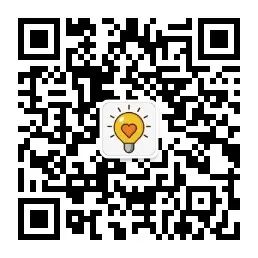





















 305
305











 被折叠的 条评论
为什么被折叠?
被折叠的 条评论
为什么被折叠?








